一键重装系统Win11的详细步骤
栏目:Win11教程 | 时间:2023-05-01 03:36
现在Win11系统推出已经有一段时间了,在Win11的时候中你可能会由于一些问题需要去重装系统,又或者需要通过重装的方法给自己的电脑重装上Win11,那么应该如何操作呢?本期教程小编就来和大家聊聊使用系统之家装机大师来一键重装系统Win11的详细步骤,希望你会喜欢。
推荐下载:
系统之家装机大师(http://www.xitongzhijia.net/soft/217381.html)
具体操作如下:
1、首先,下载【系统之家装机大师】打开软件后,软件会进行提示,仔细阅读后,点击我知道了进入工具。

2、进入工具后,工具会自动检测当前电脑系统的相关信息,点击下一步。

3、进入界面后,用户可自由选择系统安装,这里小编演示的是Win11安装,所以选的是Win11。
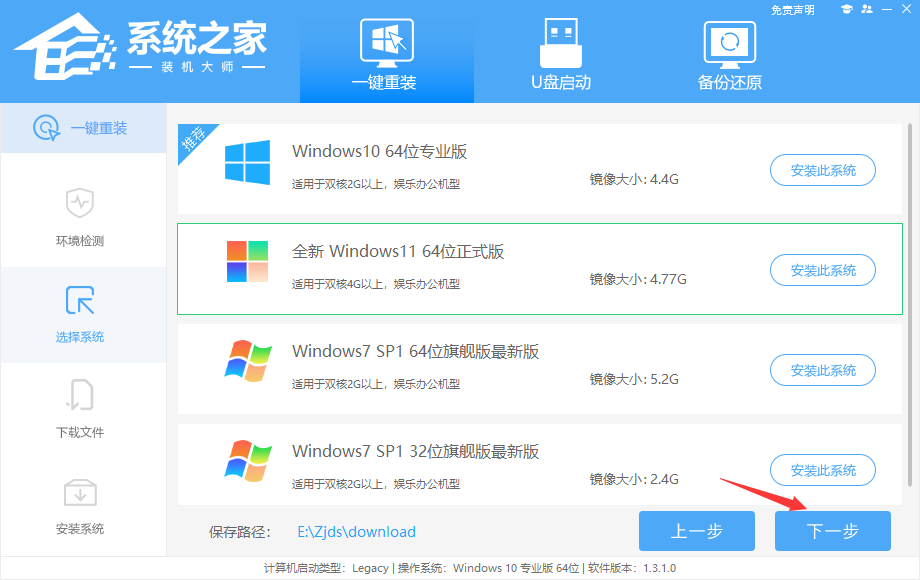
4、选择好系统后,等待PE数据和系统的下载。

5、下载完成后,系统会自动重启系统。

6、重启系统后,电脑将会进入一个启动项的选择,这时我们选择【XTZJ_WIN10_PE】回车。

7、进入后,系统将会自动进行备份还原,等待完成。

8、系统备份完成后,将会再次重启,自动进入系统安装界面,这时等待系统安装完成就大功告成了!
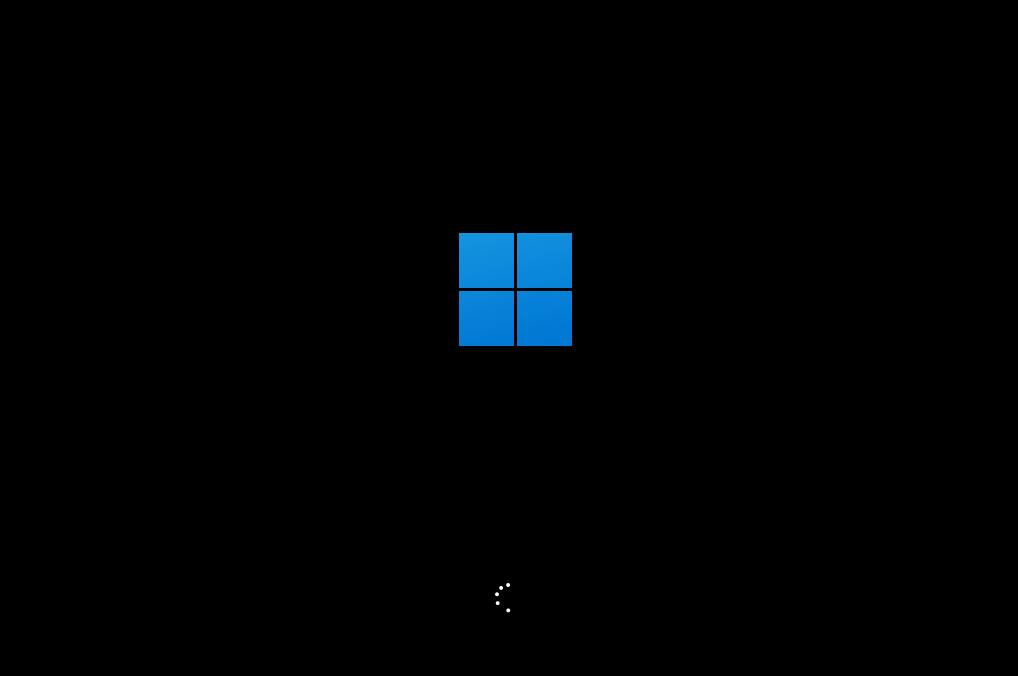
显示全部
相关攻略
游戏排行榜















